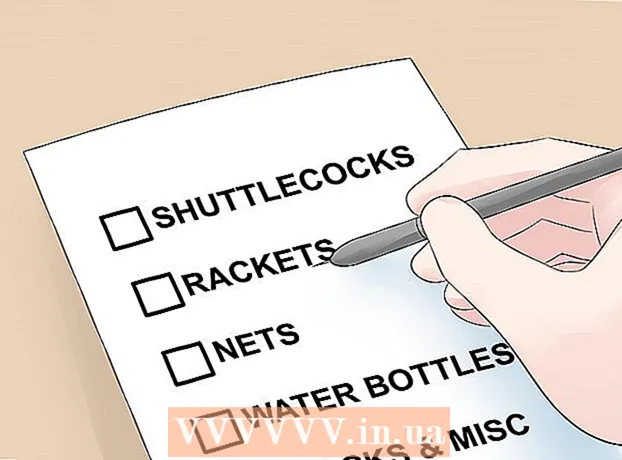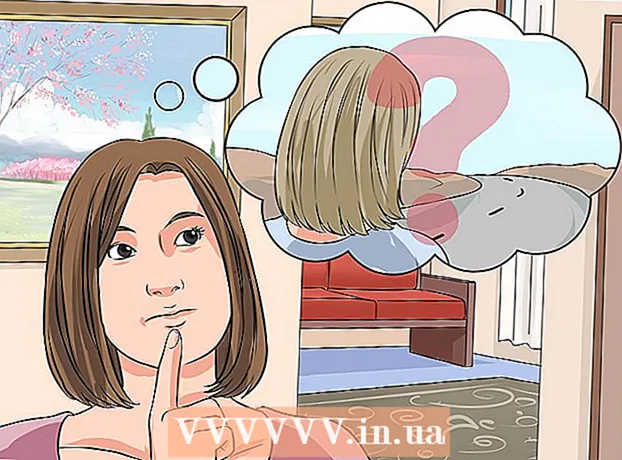Autor:
Roger Morrison
Data E Krijimit:
4 Shtator 2021
Datën E Azhurnimit:
1 Korrik 2024

Përmbajtje
- Të shkelësh
- Metoda 1 e 5: Testoni lidhjen tuaj të rrjetit
- Metoda 2 e 5: Hapni lojëra ose lini aplikacionet
- Metoda 3 e 5: Rinisni Xbox
- Metoda 4 e 5: Rifilloni shkarkimet
- Metoda 5 e 5: Me një lidhje me tela
Ky artikull do të nxjerrë në pah disa mënyra për të rritur shpejtësinë e shkarkimit të Xbox One tuaj. Ndërsa shpejtësia e shkarkimit zakonisht varet nga ISP-ja dhe lloji i lidhjes që keni, ka disa gjëra që mund të bëni për të zgjidhur problemet dhe për të rregulluar shpejtësitë e ngadalta të shkarkimit. Pasi të keni testuar lidhjen e rrjetit, nganjëherë mund të ndihmojë në lënien e lojërave ose aplikacioneve të tjera, rinisni shkarkimet e ngadalta ose të ngrira, rifilloni vetë Xbox One ose përdorni një lidhje me tela me routerin tuaj të internetit në vend të Wi-Fi.
Të shkelësh
Metoda 1 e 5: Testoni lidhjen tuaj të rrjetit
 Nga Ekrani fillestar, zgjidhni Lojërat dhe aplikacionet e mia. Ky është një panel në anën e djathtë të ekranit bazë të Xbox.
Nga Ekrani fillestar, zgjidhni Lojërat dhe aplikacionet e mia. Ky është një panel në anën e djathtë të ekranit bazë të Xbox. - Lëvizni shkopin analog në kontrollues djathtas për të theksuar këtë mundësi dhe më pas shtypni butonin A në kontrollues për ta zgjedhur atë.
 Zgjidhni Në radhë. Kjo do të shfaqë të gjitha lojërat dhe aplikacionet që shkarkohen ose presin të shkarkohen aktualisht.
Zgjidhni Në radhë. Kjo do të shfaqë të gjitha lojërat dhe aplikacionet që shkarkohen ose presin të shkarkohen aktualisht.  Zgjidhni një shkarkim aktiv. Ju do të shihni progresin e shkarkimit të zgjedhur kur e zgjidhni atë.
Zgjidhni një shkarkim aktiv. Ju do të shihni progresin e shkarkimit të zgjedhur kur e zgjidhni atë.  Shtypni butonin në kontrollues ☰. Shtypni butonin e menusë me tre rreshta afër qendrës së kontrolluesit.
Shtypni butonin në kontrollues ☰. Shtypni butonin e menusë me tre rreshta afër qendrës së kontrolluesit. 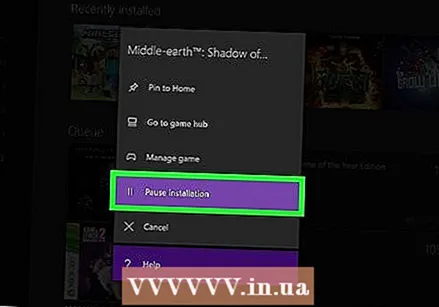 Zgjidhni Ndalo. Kjo ndërpret shkarkimin. Përsëriteni këtë për çdo shkarkim aktiv në radhë.
Zgjidhni Ndalo. Kjo ndërpret shkarkimin. Përsëriteni këtë për çdo shkarkim aktiv në radhë. - Kur të keni mbaruar së kontrolluari lidhjen tuaj të Internetit, kthehuni në Listën e Radhës në "Lojërat dhe Aplikimet e Mia", zgjidhni të gjitha shkarkimet në pauzë, shtypni butonin e Menysë, pastaj zgjidhni "Rinis Instalimin".
 Shtypni butonin Xbox. Ky është butoni me logon e Xbox në qendër të kontrolluesit. Kjo do të shfaq udhëzuesin.
Shtypni butonin Xbox. Ky është butoni me logon e Xbox në qendër të kontrolluesit. Kjo do të shfaq udhëzuesin.  Zgjidhni
Zgjidhni 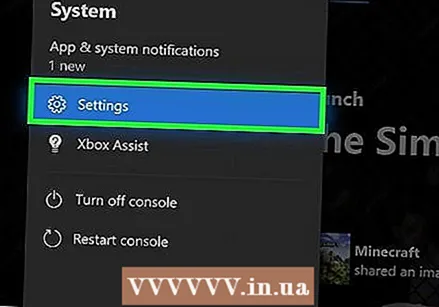 Zgjidhni Të gjitha cilësimet. Ky është opsioni i parë në krye të menusë kryesore të Cilësimeve.
Zgjidhni Të gjitha cilësimet. Ky është opsioni i parë në krye të menusë kryesore të Cilësimeve.  Zgjidhni skedën në të majtë Rrjeti. Ky është opsioni i tretë.
Zgjidhni skedën në të majtë Rrjeti. Ky është opsioni i tretë.  Zgjidhni Cilësimet e Rrjetit. Ky është një panel në qendër të faqes Network Settings.
Zgjidhni Cilësimet e Rrjetit. Ky është një panel në qendër të faqes Network Settings.  Zgjidhni Provoni lidhjen e rrjetit. Ky është një panel në të djathtë të faqes Network Settings. Kjo do të kryejë një provë rrjeti dhe do të shfaqë shpejtësinë e zbuluar të shkarkimit. Nëse shpejtësia e zbuluar e shkarkimit është dukshëm më e ulët se plani i pajtimit që keni marrë me ofruesin e shërbimit tuaj të internetit, këtu janë disa shkaqe të mundshme:
Zgjidhni Provoni lidhjen e rrjetit. Ky është një panel në të djathtë të faqes Network Settings. Kjo do të kryejë një provë rrjeti dhe do të shfaqë shpejtësinë e zbuluar të shkarkimit. Nëse shpejtësia e zbuluar e shkarkimit është dukshëm më e ulët se plani i pajtimit që keni marrë me ofruesin e shërbimit tuaj të internetit, këtu janë disa shkaqe të mundshme: - "Pajisjet e tjera në lidhjen tuaj të rrjetit": Nëse njerëzit e tjerë në familjen tuaj përdorin internetin për të transmetuar filma ose seriale, kjo do të ngadalësojë kompjuterin tuaj. Provoni të shkëputni të gjitha pajisjet e tjera.
- "Orët e pikut": Gjatë mbrëmjes kur të gjithë janë në shtëpi dhe përdorin internetin, shpejtësia juaj e internetit është zakonisht më e ngadaltë se zakonisht. Në vend të kësaj, përpiquni të shkarkoni brenda natës.
- "Problemet e rrjetit": Mund të ketë një problem me lidhjen tuaj të internetit, modemin ose routerin tuaj. Ju do të duhet të kontaktoni me ofruesin tuaj të shërbimit të internetit për të zgjidhur çështjen.
Metoda 2 e 5: Hapni lojëra ose lini aplikacionet
 Shtypni butonin Xbox. Ky është butoni me logon e Xbox në qendër të kontrolluesit. Kjo do të mbyllë lojërat ose aplikacionet që janë ende të hapura dhe do t'ju kthejë në ekranin Start.
Shtypni butonin Xbox. Ky është butoni me logon e Xbox në qendër të kontrolluesit. Kjo do të mbyllë lojërat ose aplikacionet që janë ende të hapura dhe do t'ju kthejë në ekranin Start.  Shkoni te ndonjë lojë ose aplikacion në ekzekutim dhe zgjidhni ato. Dritarja e madhe në ekranin Start shfaq të gjitha aplikacionet që ekzekutohen.
Shkoni te ndonjë lojë ose aplikacion në ekzekutim dhe zgjidhni ato. Dritarja e madhe në ekranin Start shfaq të gjitha aplikacionet që ekzekutohen.  Shtypni kontrolluesin ☰. Shtypni butonin e menusë me tre linja afër qendrës së kontrolluesit. Kjo do të shfaqë një menu me mundësi shtesë.
Shtypni kontrolluesin ☰. Shtypni butonin e menusë me tre linja afër qendrës së kontrolluesit. Kjo do të shfaqë një menu me mundësi shtesë.  Zgjidhni Fike. Theksoni opsionin "Dalja" dhe shtypni A në kontrollues. Kjo mbyll aplikacionin. Lojërat me shumë lojtarë dhe aplikacionet e transmetimit të videos mund të konsumojnë shumë gjerësi bande dhe të ngadalësojnë shkarkimet tuaja në vazhdim, nëse i keni. Shmangni hapjen e aplikacioneve derisa të përfundojë shkarkimi juaj.
Zgjidhni Fike. Theksoni opsionin "Dalja" dhe shtypni A në kontrollues. Kjo mbyll aplikacionin. Lojërat me shumë lojtarë dhe aplikacionet e transmetimit të videos mund të konsumojnë shumë gjerësi bande dhe të ngadalësojnë shkarkimet tuaja në vazhdim, nëse i keni. Shmangni hapjen e aplikacioneve derisa të përfundojë shkarkimi juaj.
Metoda 3 e 5: Rinisni Xbox
 Shtypni butonin Xbox. Ky është butoni me logon e Xbox në qendër të kontrolluesit. Kjo do të mbyllë çdo lojë ose aplikacion që është i hapur dhe do t'ju kthejë në ekranin Start.
Shtypni butonin Xbox. Ky është butoni me logon e Xbox në qendër të kontrolluesit. Kjo do të mbyllë çdo lojë ose aplikacion që është i hapur dhe do t'ju kthejë në ekranin Start.  Zgjidhni [[Image:| teknik | x30px]]. Kjo është ikona e ingranazhit në shiritin kryesor anësor në të majtë.
Zgjidhni [[Image:| teknik | x30px]]. Kjo është ikona e ingranazhit në shiritin kryesor anësor në të majtë. - Lëvizni shkopin analog në kontrollues në të majtë, nënvizoni ikonën e ingranazhit dhe shtypni butonin A në kontrollues për ta zgjedhur atë.
 Zgjidhni Rinis konsolën. Kjo do të rifillojë konsolën. Të gjitha lojërat dhe aplikacionet janë të mbyllura. Të gjitha shkarkimet do të ndërpriten dhe do të rinisin kur tastiera të rindizet.
Zgjidhni Rinis konsolën. Kjo do të rifillojë konsolën. Të gjitha lojërat dhe aplikacionet janë të mbyllura. Të gjitha shkarkimet do të ndërpriten dhe do të rinisin kur tastiera të rindizet. - Nëse tastiera nuk po përgjigjet, shtypni dhe mbani të shtypur butonin Xbox në pjesën e përparme të konsolës për rreth 10 sekonda. Kjo do ta detyrojë konsolën të rivendoset.
 Sigurohuni që shkarkimet tuaja të rifillojnë në mënyrë korrekte. Në mënyrë që shkarkimet tuaja të rifillojnë në mënyrë korrekte, duhet të hapni "Lojërat dhe Aplikimet e Mia", zgjidhni "Në radhë" dhe më pas zgjidhni çdo shkarkim që është ndërprerë. Shtypni butonin "" në kontrollues dhe zgjidhni "Rinis instalimin".
Sigurohuni që shkarkimet tuaja të rifillojnë në mënyrë korrekte. Në mënyrë që shkarkimet tuaja të rifillojnë në mënyrë korrekte, duhet të hapni "Lojërat dhe Aplikimet e Mia", zgjidhni "Në radhë" dhe më pas zgjidhni çdo shkarkim që është ndërprerë. Shtypni butonin "" në kontrollues dhe zgjidhni "Rinis instalimin".
Metoda 4 e 5: Rifilloni shkarkimet
 Nga Ekrani fillestar, zgjidhni Lojërat dhe aplikacionet e mia. Ky është një panel në anën e djathtë të ekranit Start Xbox.
Nga Ekrani fillestar, zgjidhni Lojërat dhe aplikacionet e mia. Ky është një panel në anën e djathtë të ekranit Start Xbox. - Lëvizni shkopin analog në kontrollues djathtas për të theksuar këtë mundësi dhe më pas shtypni butonin A në kontrollues për ta zgjedhur atë.
 Zgjidhni Në radhë. Kjo do të shfaqë të gjitha lojërat dhe aplikacionet që shkarkohen ose presin të shkarkohen aktualisht.
Zgjidhni Në radhë. Kjo do të shfaqë të gjitha lojërat dhe aplikacionet që shkarkohen ose presin të shkarkohen aktualisht.  Zgjidhni një shkarkim aktiv. Ju do të shihni progresin e shkarkimit të zgjedhur.
Zgjidhni një shkarkim aktiv. Ju do të shihni progresin e shkarkimit të zgjedhur.  Shtypni butonin në kontrollues ☰. Shtypni butonin e menusë me tre linja afër qendrës së kontrolluesit.
Shtypni butonin në kontrollues ☰. Shtypni butonin e menusë me tre linja afër qendrës së kontrolluesit.  Zgjidhni Anulo. Kjo do të anulojë shkarkimin.
Zgjidhni Anulo. Kjo do të anulojë shkarkimin.  Shtypni butonin XBox. Ky është butoni i madh me logon Xbox në qendër të kontrolluesit.
Shtypni butonin XBox. Ky është butoni i madh me logon Xbox në qendër të kontrolluesit. 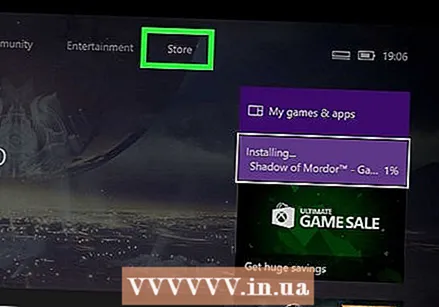 Zgjidhni skedën Ruaj. Shtë në të djathtën e sipërme të ekranit Start.
Zgjidhni skedën Ruaj. Shtë në të djathtën e sipërme të ekranit Start.  Shko te loja ose aplikacioni. Kthehuni te loja ose aplikacioni që po përpiqeshit të shkarkonit dhe zgjidhni atë. Ju gjithashtu mund të zgjidhni ikonën e lupës dhe të kërkoni për lojë ose aplikacion me emër ose të shfletoni dyqanin për të zgjedhur lojën.
Shko te loja ose aplikacioni. Kthehuni te loja ose aplikacioni që po përpiqeshit të shkarkonit dhe zgjidhni atë. Ju gjithashtu mund të zgjidhni ikonën e lupës dhe të kërkoni për lojë ose aplikacion me emër ose të shfletoni dyqanin për të zgjedhur lojën.  Zgjidhni për të instaluar. Kjo do të rifillojë procesin e shkarkimit dhe instalimit. Kontrolloni me kujdes për të parë nëse shpejtësia e shkarkimit është përmirësuar.
Zgjidhni për të instaluar. Kjo do të rifillojë procesin e shkarkimit dhe instalimit. Kontrolloni me kujdes për të parë nëse shpejtësia e shkarkimit është përmirësuar.
Metoda 5 e 5: Me një lidhje me tela
 Lidhni një kabllo ethernet me XBox One tuaj. Porta ethernet ndodhet në të djathtën ekstreme të pjesës së pasme të XBox One. Shtë porta poshtë ikonës me tre katrorë të lidhur me një vijë.
Lidhni një kabllo ethernet me XBox One tuaj. Porta ethernet ndodhet në të djathtën ekstreme të pjesës së pasme të XBox One. Shtë porta poshtë ikonës me tre katrorë të lidhur me një vijë. - Ju duhet një kabllo ethernet që është mjaft e gjatë për të arritur modemin ose routerin tuaj nga Xbox. Lexoni Lidhni Xbox One me internetin për më shumë informacion.
 Lidhni skajin tjetër të kabllit Ethernet me routerin tuaj. Një router tipik ka katër porte LAN ose Ethernet në pjesën e pasme të routerit. Këto zakonisht kanë një ngjyrë të verdhë.
Lidhni skajin tjetër të kabllit Ethernet me routerin tuaj. Një router tipik ka katër porte LAN ose Ethernet në pjesën e pasme të routerit. Këto zakonisht kanë një ngjyrë të verdhë. - Kur të filloni XBox One, lidhja me tela do të zbulohet automatikisht.